

Escrito por Nathan E. Malpass, Última actualización: 2 de noviembre de 2023
En el panorama en constante evolución de la tecnología móvil, los teléfonos inteligentes se han convertido en herramientas indispensables para la vida moderna. Con sus crecientes capacidades, los iPhone se han transformado en centros digitales donde capturamos recuerdos, nos comunicamos con nuestros seres queridos y gestionamos nuestra vida diaria. A medida que crece nuestra dependencia de estos dispositivos, también crece la necesidad de una gestión de datos eficiente. Aquí es donde algo similar a la Papelera de reciclaje en iPhone entra en juego.
Al igual que el concepto familiar de papelera de reciclaje física, la papelera de reciclaje del iPhone sirve como depósito de archivos que se han eliminado pero no se han eliminado permanentemente del dispositivo. Esta característica innovadora, introducida en actualizaciones recientes de iOS, permite a los usuarios recuperar el control sobre su espacio de almacenamiento y, al mismo tiempo, proporciona una red de seguridad para eliminaciones accidentales.
En este artículo profundizaremos en la Papelera de reciclaje del iPhone, descubriendo sus funcionalidades, beneficios y estrategias para aprovechar al máximo una parte superior. herramienta de recuperación de archivos del teléfono. Si eres un fotógrafo ávido, un entusiasta de las aplicaciones o simplemente alguien a quien le encanta que su iPhone funcione sin problemas, comprender cómo utilizar eficazmente la Papelera de reciclaje es una habilidad que vale la pena dominar. Únase a nosotros mientras navegamos por las complejidades de administrar los datos eliminados en su iPhone y optimizar el rendimiento de su dispositivo.
Parte #1: ¿Dónde está la papelera de reciclaje en el iPhone?Parte #2: ¿Cómo recuperar archivos si no puedes encontrar la papelera de reciclaje en el iPhone?Para Concluir
Si bien el concepto de papelera de reciclaje es un elemento común en la informática de escritorio, el ecosistema del iPhone introduce un enfoque ligeramente diferente para administrar archivos eliminados. A diferencia de las computadoras donde existe una papelera de reciclaje universal para todos los elementos eliminados, el iPhone emplea un sistema más matizado debido a la diversidad de aplicaciones y tipos de datos que admite.
Comprender este enfoque descentralizado de la Papelera de reciclaje en el iPhone es crucial para una gestión eficaz de los datos. Saber dónde encontrar las respectivas papeleras de reciclaje dentro de diferentes aplicaciones le ayudará a recuperar archivos eliminados accidentalmente y a mantener un dispositivo ordenado.
En ausencia de una papelera de reciclaje convencional en su iPhone, recuperar archivos eliminados puede parecer una tarea desalentadora. Sin embargo, existen métodos alternativos que puede emplear para recuperar datos perdidos. Uno de estos métodos implica utilizar copias de seguridad de iTunes, una función que puede salvarle la vida cuando todo lo demás falla.
Comience conectando su iPhone a su computadora usando un cable USB. Inicie iTunes si no se abre automáticamente.
En iTunes, localiza tu dispositivo. Haga clic en él para acceder a la página de resumen de su iPhone.
Bajo la "Copias de seguridad" sección, encontrarás la opción de "Restaurar copia de seguridad". Esto le permite elegir entre las copias de seguridad disponibles que haya creado previamente.
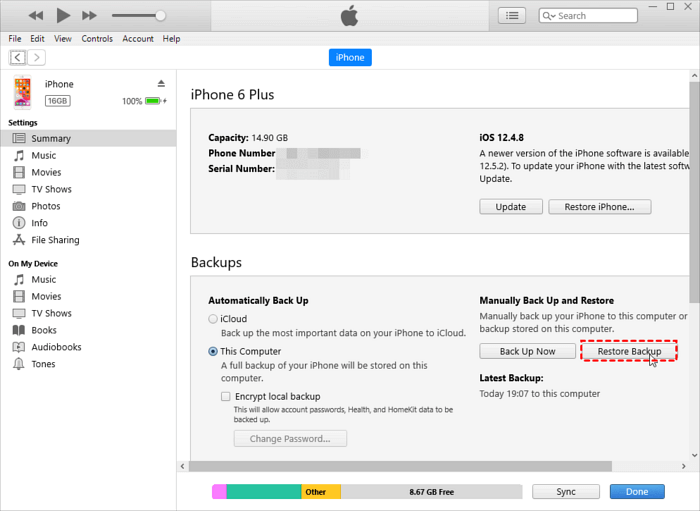
Seleccione la copia de seguridad que contiene los datos que desea recuperar. Tenga en cuenta que cuanto más reciente sea la copia de seguridad, más cerca estará de sus datos actuales. Hacer clic "Restaurar" y deje que el proceso se complete.
Una vez finalizado el proceso de restauración, su iPhone se reiniciará. Asegúrese de sincronizar su dispositivo con iTunes para asegurarse de que todos los datos recuperados se actualicen en su teléfono.
Nota: Si bien las copias de seguridad de iTunes pueden ser un método confiable para la recuperación de datos, es importante comprender que este proceso reemplazará sus datos actuales con los datos de la copia de seguridad elegida. Por lo tanto, puede perder cualquier dato nuevo o cambios realizados desde que se creó la copia de seguridad.
Recuerde, la prevención es la mejor política. Hacer una copia de seguridad periódica de su iPhone en iTunes o iCloud puede reducir significativamente el impacto de la pérdida accidental de datos. Si bien este método puede no parecerse al concepto tradicional de papelera de reciclaje, ofrece un valioso salvavidas cuando se trata de recuperar archivos perdidos. En la siguiente sección de este artículo, exploraremos otro método que involucra copias de seguridad de iCloud, brindándole múltiples opciones para atender diferentes escenarios de pérdida de datos.
Cuando la Papelera de reciclaje del iPhone no está disponible, recurrir a las copias de seguridad de iCloud presenta otra forma efectiva de recuperar archivos perdidos y restaurar su dispositivo a un estado anterior. Las copias de seguridad de iCloud capturan los datos y la configuración de su dispositivo, lo que le permite recuperar información crucial incluso en ausencia de una papelera de reciclaje tradicional.
Antes de continuar, asegúrese de tener habilitadas las copias de seguridad de iCloud en su dispositivo. Para hacer esto, navegue hasta "Ajustes", toque su nombre, seleccione "iCloud", entonces "Copia de seguridad de iCloud". Asegúrese de que la función esté activada e inicie una copia de seguridad si es necesario.
Si has perdido datos y necesitas recuperarlos, una opción es borrar tu dispositivo y restaurarlo usando una copia de seguridad de iCloud.

Su dispositivo comenzará a restaurarse desde la copia de seguridad de iCloud elegida. Esto puede llevar algún tiempo dependiendo del tamaño de la copia de seguridad y de la velocidad de su conexión a Internet. Una vez que se complete la restauración, su dispositivo se reiniciará. Nota: De manera similar a usar copias de seguridad de iTunes, restaurar desde una copia de seguridad de iCloud significa revertir su dispositivo al estado capturado por la copia de seguridad. Se perderán todos los cambios realizados desde que se creó la copia de seguridad.
Si no está seguro de restaurar todo el dispositivo debido a la posibilidad de sobrescribir datos nuevos, puede optar por fusionar su iCloud datos durante la configuración. Esta opción le ayuda a conservar archivos nuevos mientras integra datos de la copia de seguridad.
Al aprovechar las copias de seguridad de iCloud, obtienes una poderosa herramienta para recuperar archivos perdidos y restaurar tu dispositivo a un estado anterior. Este método proporciona una capa adicional de seguridad de los datos, garantizando que incluso sin una papelera de reciclaje convencional, su información importante permanezca a su alcance.
Cuando los métodos convencionales fallan y las opciones integradas de la papelera de reciclaje no son suficientes, recurrir a un software de recuperación de datos especializado puede cambiar las reglas del juego. Recuperación de datos de FoneDog iOS se destaca como una poderosa herramienta diseñada para recuperar archivos perdidos del Papelera de reciclaje en iPhone, proporcionando una capa adicional de potencial de recuperación.
Descargar gratisDescargar gratis
Comience descargando e instalando el software FoneDog iOS Data Recovery en su computadora. Asegúrese de elegir una fuente confiable y de buena reputación para descargar el software para evitar posibles riesgos de seguridad.
Inicie el software FoneDog iOS Data Recovery y conecte su iPhone a su computadora usando un cable USB.
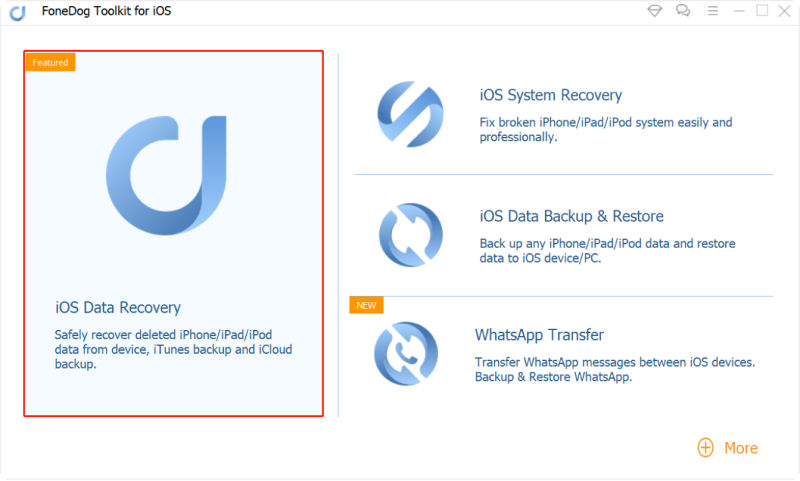
FoneDog iOS Data Recovery normalmente ofrece diferentes modos de recuperación, como "Recuperarse desde un dispositivo iOS", "Recuperarse desde una copia de seguridad de iTunes" y "Recuperarse desde una copia de seguridad de iCloud". Seleccione el modo que se alinee con su situación.
Siga las instrucciones que aparecen en pantalla para iniciar el proceso de escaneo. El software analizará su dispositivo o la copia de seguridad elegida para identificar datos recuperables. Una vez que se complete el escaneo, se le presentará una vista previa de los archivos recuperables.

Explore los archivos previsualizados y seleccione los que desea recuperar. Haga clic en el "Recuperar" para iniciar el proceso de recuperación. Elija una ubicación en su computadora para guardar los archivos recuperados.

Una vez completado el proceso de recuperación, transfiera los archivos recuperados a su iPhone usando iTunes u otros métodos.
En situaciones en las que las opciones de la papelera de reciclaje del iPhone son insuficientes, o tu iTunes, y La copia de seguridad de iCloud desapareces, FoneDog iOS Data Recovery, una herramienta compatible con iPhone 15, ofrece una alternativa sólida. Recuerde que prevenir la pérdida de datos es siempre el enfoque preferido. Las copias de seguridad periódicas, la gestión cuidadosa de los datos y el uso cauteloso de su dispositivo pueden ser de gran ayuda para garantizar que su valiosa información permanezca segura y accesible.
La gente también Leer¿Cómo arreglar una carpeta de notas eliminadas recientemente en un problema de iPhone?Cómo ver fotos eliminadas recientemente en sus dispositivos Android o iOS
En el ámbito de los iPhones, el concepto de Papelera de reciclaje en iPhone adquiere una forma más descentralizada. En lugar de un único repositorio, varias aplicaciones ofrecen sus propias carpetas "Eliminados recientemente" para almacenar temporalmente los archivos eliminados. Aplicaciones como Fotos, Notas y Archivos emplean este enfoque, proporcionando un período de gracia durante el cual puedes recuperar elementos.
Para una recuperación de datos más profunda, métodos como utilizar copias de seguridad de iTunes e iCloud resultan valiosos. Las copias de seguridad de iTunes te permiten restaurar tu dispositivo a un estado anterior, mientras que las copias de seguridad de iCloud protegen tus datos fuera del dispositivo. El software de recuperación de datos especializado, como FoneDog iOS Data Recovery, ofrece una capa adicional de asistencia.
Si bien el panorama del reciclaje del iPhone puede no reflejar el de las computadoras tradicionales, estos métodos le permiten recuperar el control sobre sus datos. Adoptar medidas preventivas, como copias de seguridad periódicas y una gestión de datos cuidadosa, garantiza que su iPhone siga siendo un centro optimizado de productividad y memoria.
Comentario
Comentario
iOS Data Recovery
Hay tres maneras de recuperar datos borrados del iPhone o iPad.
descarga gratuita descarga gratuitaHistorias de personas
/
InteresanteOPACO
/
SIMPLEDificil
Gracias. Aquí tienes tu elección:
Excellent
Comentarios: 4.8 / 5 (Basado en: 65 El número de comentarios)